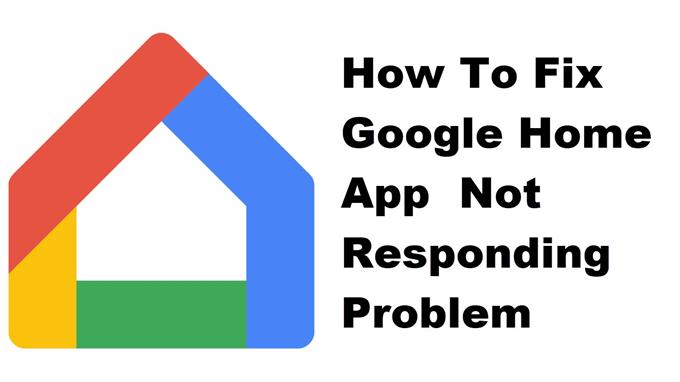Le problème de non-réponse de l’application Google Home se produit généralement lors du démarrage de l’application ou même lorsqu’elle est déjà en cours d’exécution. Cela est généralement causé par un problème logiciel qui peut être résolu en effectuant une série d’étapes de dépannage telles que la suppression du cache et des données ou la réinstallation de l’application.
L’application Google Home vous permet de contrôler vos appareils Google Nest, Google Home et Chromecast à l’aide de votre téléphone Android. Cette application peut être téléchargée sur le Google Play Store et vous permet de gérer facilement vos appareils domestiques compatibles. Vous pouvez par exemple lier vos haut-parleurs intelligents et les contrôler, diffuser des messages ou choisir les émissions à regarder sur votre téléviseur pour n’en nommer que quelques-uns.
Que faire lorsque l’application Google Home ne répond pas sur votre téléphone Android
Un problème que vous pourriez rencontrer lors de l’utilisation de cette application sur votre téléphone est lorsqu’elle ne répond pas. Voici ce que vous devez faire pour résoudre ce problème.
Choses à faire en premier :
- Redémarrez le téléphone.
- Assurez-vous que votre téléphone fonctionne avec la dernière version du logiciel.
- Assurez-vous que Google Home est mis à jour vers la dernière version du Google Play Store.
- Assurez-vous que tous les appareils sont connectés au même réseau Wi-Fi.
Méthode 1 : Effacer le cache et les données de l’application Google Home
La première étape de dépannage que vous devez effectuer consiste à vérifier si le problème est causé par des données temporaires corrompues. Pour ce faire, vous devez vider le cache et les données de l’application. Notez que les étapes exactes peuvent différer pour votre modèle d’appareil Android particulier.
Temps nécessaire : 3 minutes.
Suppression des données temporaires de l’application
- Appuyez sur Paramètres.
Vous pouvez le faire en balayant vers le haut depuis l’écran d’accueil, puis en appuyant sur l’icône Paramètres.
- Appuyez sur Applications et notifications.
C’est ici que vous pouvez gérer les paramètres de votre application.
- Appuyez sur Voir toutes les applications.
Cela listera toutes les applications installées sur votre téléphone.
- Appuyez sur Accueil.
Cela ouvrira la notification d’autorisation de l’application et les informations de stockage.
- Appuyez sur Stockage et cache.
Cela ouvrira le stockage de l’application et les paramètres d’autorisation.
- Appuyez sur Vider le stockage et Vider le cache, puis assurez-vous de confirmer votre action.
Cela supprimera les données temporaires stockées par l’application.
Essayez de vérifier si le problème persiste après avoir effectué ces étapes.
Méthode 2 : réinstallez l’application Google Home pour résoudre le problème de non-réponse
Parfois, ce problème peut déjà être causé par un fichier d’application corrompu. Pour résoudre ce problème, vous devez désinstaller l’application, puis installer une nouvelle version à partir du Google Play Store.
Après avoir effectué les étapes énumérées ci-dessus, vous corrigerez avec succès l’application Google Home qui ne répond pas au problème de votre téléphone Android.
Visitez notre chaîne Youtube androidhow pour plus de vidéos de dépannage.
Lire aussi :
- Comment résoudre le problème malheureusement Lumbercraft a cessé